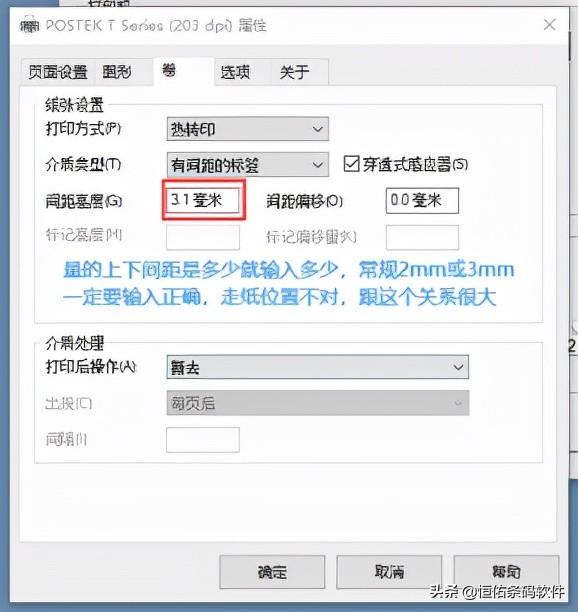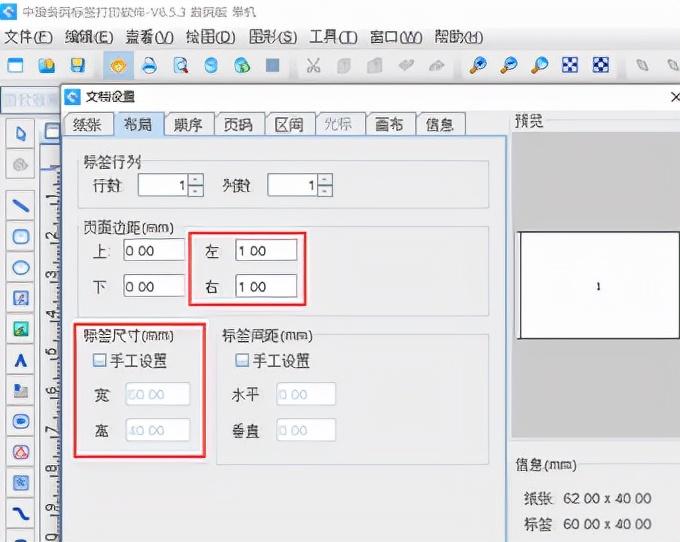洁修哥教你:打印机驱动无处寻?三步定位,轻松解决!
第一段:打印机驱动“躲猫猫”,洁修哥带你一探究竟!
在数字化办公时代,打印机作为不可或缺的设备,时常扮演着重要角色。然而,当你急需打印一份重要文件时,打印机却“闹脾气”,提示“找不到驱动”或“驱动错误”。别慌,让洁修哥这位身兼头条科普博主与家庭维修专家的双重身份,手把手教你如何快速、准确地找到并安装打印机驱动,让打印机瞬间恢复“工作热情”。

一、打印机驱动,藏身何处?
打印机驱动,就如同打印机与电脑间的“翻译官”,负责将电脑发出的打印指令转化为打印机能理解的语言。但这位“翻译官”并非总是那么显而易见,有时会隐藏在电脑的各个角落,让人找得“抓耳挠腮”。洁修哥这就为你揭秘打印机驱动可能藏身的三大“隐秘之地”。
1. 原装光盘:购买打印机时,厂商往往会附赠一张包含驱动程序的光盘。如果你还保留着它,恭喜你,驱动就在那里! 2. 电脑自带驱动库:Windows系统自带了一个庞大的驱动库,许多常见打印机的驱动已预先收录其中。只需打开“设备管理器”,找到打印机设备,右键选择“更新驱动”,再选“自动搜索更新的驱动软件”,系统便会自动寻找匹配的驱动。 3. 官方网站下载:如果前两种方法都未能找到驱动,别急,厂商官网是你的“最后一根稻草”。访问打印机品牌官网,进入“支持”或“下载”板块,输入打印机型号,即可下载到官方提供的最新驱动。
第二段 支招,三步精准定位驱动
了解了打印机驱动可能的藏身之处,接下来洁修哥将带你通过三个步骤,精准定位并安装驱动,让打印机瞬间“满血复活”。
步骤一:检查原装光盘
操作流程:
1. 找到打印机购买时附带的光盘。
2. 将光盘插入电脑光驱(若无光驱,可使用外接USB光驱或虚拟光驱软件)。
3. 自动运行或手动打开光盘中的安装程序,按照提示进行驱动安装。
步骤二:利用系统自带驱动库更新
操作流程:
1. 在键盘上同时按下`Win + X`键,选择“设备管理器”。
2. 展开“打印队列”,找到你的打印机设备,右键点击,选择“更新驱动”。
3. 选择“自动搜索更新的驱动软件”,等待系统自动搜索并安装。
步骤三:访问官网下载安装
操作流程:
1. 访问打印机品牌官网(如HP、Canon、Epson等)。
2. 导航至“支持”或“下载”区域,找到“驱动下载”或类似选项。
3. 输入你的打印机型号,确认操作系统版本,下载对应驱动。
4. 下载完成后,双击运行安装程序,按照提示完成安装。
第三段:小贴士,驱动维护有妙招
找到了打印机驱动并成功安装后,洁修哥还有几个实用小贴士助你更好地维护和管理驱动,避免未来再次陷入“寻驱动”的困境。
1. 定期更新:随着系统的升级和软件更新,旧版驱动可能会出现兼容性问题。定期访问厂商官网,查看是否有驱动更新,及时升级可确保打印机稳定运行。 2. 创建驱动备份:在驱动正常工作时,使用专业的驱动备份工具(如Driver Genius、Double Driver等)创建驱动备份,以便在驱动丢失或损坏时快速恢复。 3. 使用驱动管理软件:安装诸如Driver Booster、IObit Driver Booster等驱动管理软件,它们能自动检测、下载并安装最新的打印机驱动,省去手动查找和更新的麻烦。
总结:打印机驱动不再神秘难寻,只要跟随洁修哥的指引,无论是从原装光盘、系统自带驱动库,还是厂商官网,都能轻松定位并安装。牢记的小贴士,做好驱动的日常维护与管理,从此告别“驱动失踪”的困扰,让打印机随时待命,高效服务于你的工作生活。
- 本文分类:打印机知识
- 本文标签:无
- 浏览次数:100 次浏览
- 发布日期:2024-11-12 08:12:19
- 本文链接:https://www.dayinji.top/zhishi/bQ81Y9q1ON.html
-
喷墨打印机为什么更受欢迎? 看完你就明白了
如今随着家用打印的需求在逐步提升, 越来越多的家庭用都会选择购买一台打印机产品,这样在日常使用时会更加的方便。细心的朋友会发现,现如今很多平台销量比较好的家用打印机都是喷墨打印机,那么原因究竟为何呢?1、印量够大现如今很多喷墨打印机都采用了大墨仓的设计,这是受到众多用户青睐的一大原因。对于很多家庭用
-
打印机频繁卡纸,快来按键操作
我们在日常使用打印机时,卡纸是经常会出现的问题,这无疑给我们增添了许多烦恼,那么大家知道为什么打印机会出现频繁卡纸的现象吗,咱们一起来看一看吧~一.纸张尺寸类型不匹配打印机中设置的纸张尺寸和纸盒中纸张尺寸不一致,导致打印机卡纸。我们应该将打印机中设置的纸张尺寸类型与打印机纸盒放置的实际尺寸的纸张类型
-
条码打印机为什么一直不停往外走纸
条码打印机是专用于打印条码标签的一款打印机,它和办公室使用的普通打印机不同,它不能打印A4纸,只能打印条码标签,它使用的耗材不是硒鼓,而是碳带,它是利用热转印原理进行打印的,这种打印方式就是打印速度快,能够长时间打印,而且打印更加精准,能够长久保存。条码打印机作为一款机械设备,在使用时有时会因为操作
-
斑马打印机一直出纸不停解决方法?
斑马打印机出纸不停可能有多种原因,以下是一些常见的解决方法:检查打印队列:在电脑上查看打印队列,确认是否有大量的打印任务正在排队等待打印。如果存在未完成的任务,将它们取消或删除,以停止打印机不停输出纸张的问题。验证打印设置:检查打印设置,确保页面数量和打印份数等参数正确。有时设置错误可能导致打印机持
-
条码打印机走纸不准该如何解决?
首先,在更换过纸张或者碳带后,最好是先测纸,让打印机重新检测纸张,调整到对应这种规格标签的打印位置。条码打印机自校验测纸,方法如下:1.关闭打印机电源2.左手按住打印机上面的PAUSE键不要丢,右手开启打印机电源开关;3.机器开始吐纸时,松开左手按住的PAUSE按键;4.机器开始走纸,直到停止走纸,
-
「3D打印入门」精细调平教程
对于常见的消费级3D打印机,80%的打印问题源自平台的不平。所以3D打印机调平,是个重中之重的操作,也是新手必须掌握的一个技能。调平心得耐心、细心、不急、不躁、重复、重复、再重复3D打印机调平是个耐心的工作,想要获得良好的打印效果,必须心态平静地去调平。调平教程手动调平教程就算有自动调平的功能,还是
-
标签条码打印机如何定位走纸
打印标签时纸张的位置不准确,请按照下面三个步骤操作:第一步:打印机自检走纸定位,参看一下打印机的说明书,一般是按住“走纸键”不放,几秒钟后走纸几张,松开即可定位(有的打印机按键没有字母或是英文);第二步:Label mx条码软件里的标签尺寸与标签纸的实际尺寸要相同,用尺子量准确,量一下上下的间距是2
-
打印文稿整体倾斜怎么办?
我们都知道,在打印机使用过程中,经常出现打印偏歪,打印不居中的情况,究其原因有许多原因可能导致此问题发生。那究竟如何处理呢?1.打印纸放歪打印出现纸张歪斜,最大的可能是打印纸放歪了,那么这时候只需要放正打印纸即可。2.机器走纸道不良如果不是打印纸放歪而导致,那么很有可能是机器的走纸道出现了歪斜,那么
-
有关TTP-244打印偏移的解决方法
在条码打印软件中设计好条码标签连接打印机进行打印的时候,时而会出现打印偏移的问题,有人咨询这是什么原因造成的,如果出现打印偏移,可以检查下软件中的纸张和打印机的纸张是否一致,一致的情况下,可以作下打印机自校验,如果做过自校验还是打印偏移,首先我们需要确定是有规律的偏移还是没规律的偏移,之后分步解决,
-
有关TSC打印机亮红灯、纸张偏移以及打印不清晰的解决方法
在中琅条码打印软件中设计好标签之后,连接打印机进行打印,如果出现纸张偏移、打印不清晰以及打印机亮红灯的情况,该如何解决?今天针对以上问题,跟大家说下详细的解决方法:1.纸张偏移故障原因:打印机没有正确识别纸张解决方法:如果条码打印机首选项里面的纸张设置跟条码打印软件里面的纸张设置不一致,你可以根据标